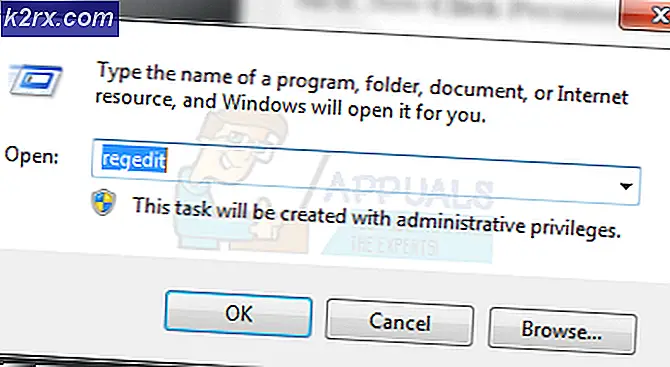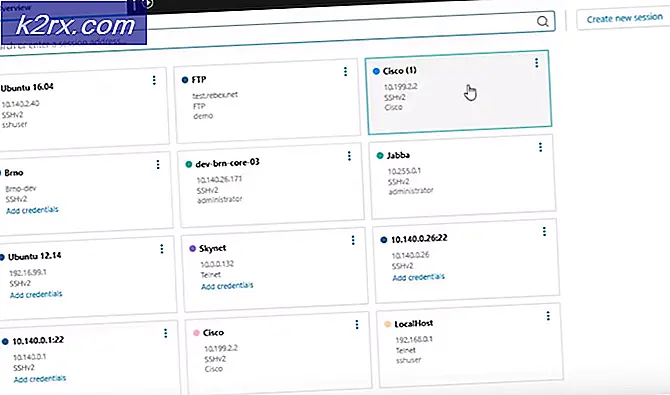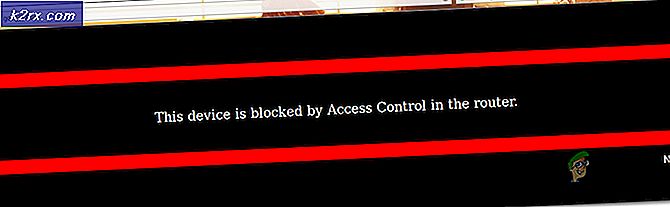Khắc phục: Fortnite sẽ không ra mắt
Fortnite là một trò chơi điện tử trực tuyến được phát triển bởi Epic Games và phát hành vào năm 2017. Fortnite Battle Royale đã trở thành một thành công vang dội, thu hút hơn 125 triệu người chơi trong vòng chưa đầy một năm và kiếm được hàng trăm triệu đô la mỗi tháng, và kể từ đó đã trở thành một hiện tượng trong cảnh chơi game. Trò chơi đã kiếm được hơn 2 tỷ đô la chỉ trong năm ngoái.
Tuy nhiên, gần đây có rất nhiều báo cáo về việc trò chơi không khởi chạy thông qua trình khởi chạy cũng như không thông qua tệp thực thi trực tiếp, trò chơi cũng không đưa ra bất kỳ thông báo lỗi nào. Do đó, trong bài viết này, chúng tôi sẽ cho bạn biết về một số nguyên nhân có thể gây ra lỗi này và cung cấp cho bạn các giải pháp khả thi để đảm bảo loại bỏ hoàn toàn sự cố.
Nguyên nhân nào khiến Fortnite không ra mắt?
Có một số lý do có thể gây ra sự cố. Một số trong những cái phổ biến nhất là:
Bây giờ bạn đã có hiểu biết cơ bản về bản chất của vấn đề, chúng ta sẽ chuyển sang các giải pháp.
Giải pháp 1: Cung cấp Đặc quyền Quản trị
Như đã giải thích trước đây nếu trò chơi thiếu các đặc quyền này, một số thành phần của trò chơi có vấn đề hoạt động hiệu quả, vì vậy trong bước này, chúng tôi sẽ đảm bảo rằng trò chơi có mọi đặc quyền cần thiết để hoạt động chính xác cho việc này
- Mở thư mục mà bạn đã tải xuốngFortnite
- Điều hướng đến
FortniteGame \ Binaries \ Win64
- Nhấp chuột phải trênFortniteClient-Win64-Vận chuyểnvà chọnTính chất
- Bây giờ bấm vàoKhả năng tương thích và đảm bảo rằngChạy như quản trị viên hộp được chọn.
- Hiện nayứng dụng và bấm vàođồng ý
- Lặp lại quá trình này choFortniteClient-Win64-Shipping-BE, FortniteClient-Win64-Shipping-EAC, vàFortniteLauncher.
Quá trình này sẽ giải quyết mọi vấn đề do không đủ quyền nếu nó không chuyển sang bước tiếp theo.
Giải pháp 2: Xác minh trình điều khiển chống gian lận.
Lệnh “sfc / scannow” sẽ quét tất cả các tệp hệ thống được bảo vệ và thay thế các tệp bị hỏng bằng bản sao được lưu trong bộ đệm ẩn nằm trong thư mục nén tại% WinDir% \ System32 \ dllcache. Thao tác này sẽ xóa mọi tệp chống gian lận sai chính tả và thay thế nó bằng tệp cuối cùng hoạt động chính xác. Đối với quá trình này
- Nhấp vào thanh tìm kiếm ở góc dưới cùng bên trái và tìm kiếm “Command Prompt”
- Bây giờ, hãy nhấp chuột phải vào biểu tượng Command Prompt và nhấp vào “Chạy như quản trị viên" Lựa chọn.
- Bây giờ trong loại Command Prompt“Sfc / scannow”và hãy nhấnĐi vào
- Hiện nay, chờ đợi trong vài phút vì quá trình này mất một khoảng thời gian để hoàn thành.
- Đóng cácdấu nhắc lệnh vàkhởi động lại máy tính của bạn
- Bây giờ hãy cố gắngchạy Fortnite và xem liệu vấn đề của bạn có được giải quyết hay không.
Giải pháp 3: Sửa chữa Dịch vụ EasyAntiCheat
Đây là dịch vụ Chống gian lận được trò chơi sử dụng để nhận diện những kẻ gian lận và tin tặc. Nó chủ động quét thiết lập của bạn để tìm bất kỳ thứ gì có thể mang lại cho bạn lợi thế không công bằng so với đối thủ của mình. Tuy nhiên, đôi khi dịch vụ này bị hỏng và bạn có thể phải tự sửa chữa.
- Bạn có thể tìm kiếm tệp thực thi chính của trò chơi bằng cách nhấp vào Menu bắt đầu hoặc nút tìm kiếm bên cạnh nó và nhập “Fortnite”
- Nhấp chuột phải trên tệp thực thi và chọn “Mở vị trí file”Từ menu ngữ cảnh sẽ xuất hiện.
- Các mặc định thư mục để cài đặt là “C >> Tệp chương trình >> Trò chơi sử thi >> Fortnite”Nhưng nó cũng phụ thuộc vào kiến trúc máy tính của bạn. Bạn cũng có thể tìm kiếm Fortnite sau khi nhấp vào nút “Menu bắt đầu ” hoặc nút tìm kiếm, bấm chuột phải vào mục nhập đầu tiên và chọn Mở Vị trí Tệp.
- Khi bạn đã ở bên trong thư mục Fortnite, hãy điều hướng đến “FortniteGame >> Binaries >> Win64 (hoặc Win32 tùy thuộc vào hệ điều hành của bạn) >> EasyAntiCheat“. Bên trong, bạn sẽ thấy “Tệp EasyAntiCheat_Setup.exe“.
- Nhấp chuột phải vào “EasyAntiCheat_setup.exe”Trong thư mục và chọn“Chạy như quản trị viên”Từ menu ngữ cảnh sẽ xuất hiện.
- Xác nhận bất kỳ UAC nào cũng nhắc rằng tệp muốn thực hiện các thay đổi đối với máy tính của bạn và đợi cửa sổ của nó mở ra.
- Bên trong cửa sổ, chọn “Fortnite”Từ danh sách các trò chơi có sẵn và chọn“Dịch vụ sửa chữa“
- Các "Cài đặt thành công”Sẽ xuất hiện ngay sau đó.
- Cố gắng lên Phóng trò chơi của bạn và kiểm tra xem lỗi vẫn còn.
Giải pháp 4: Xác minh tệp trò chơi
Trong bước này, chúng tôi sẽ xác minh các tệp trò chơi thông qua The Epic Games Launcher và nếu một tệp nào đó bị thiếu hoặc bị đổi tên, tệp đó sẽ tự động được tải xuống và thêm vào thư mục cài đặt trò chơi của bạn. Để làm điều này
- Mở Trình khởi chạy trò chơi sử thi
- Nhấp vào Thư viện và nhấp vào biểu tượng bánh răng bằng nút khởi chạy Fortnite
- Bây giờ bấm vàoKiểm chứngvà đợi trình khởi chạy xác minh tất cả các tệp trò chơi.
Quá trình này sẽ xóa mọi vấn đề liên quan đến tệp trò chơi bị thiếu, nếu vấn đề này không giải quyết được vấn đề của bạn thì điều cuối cùng bạn có thể thử là cài đặt lại trò chơi và trình khởi chạy trò chơi Epic.